Cách thay đổi tài khoản email của bạn trên LinkedIn

Hướng dẫn chi tiết về cách thay đổi địa chỉ email liên kết với tài khoản LinkedIn của bạn, giúp bạn duy trì liên lạc hiệu quả hơn.
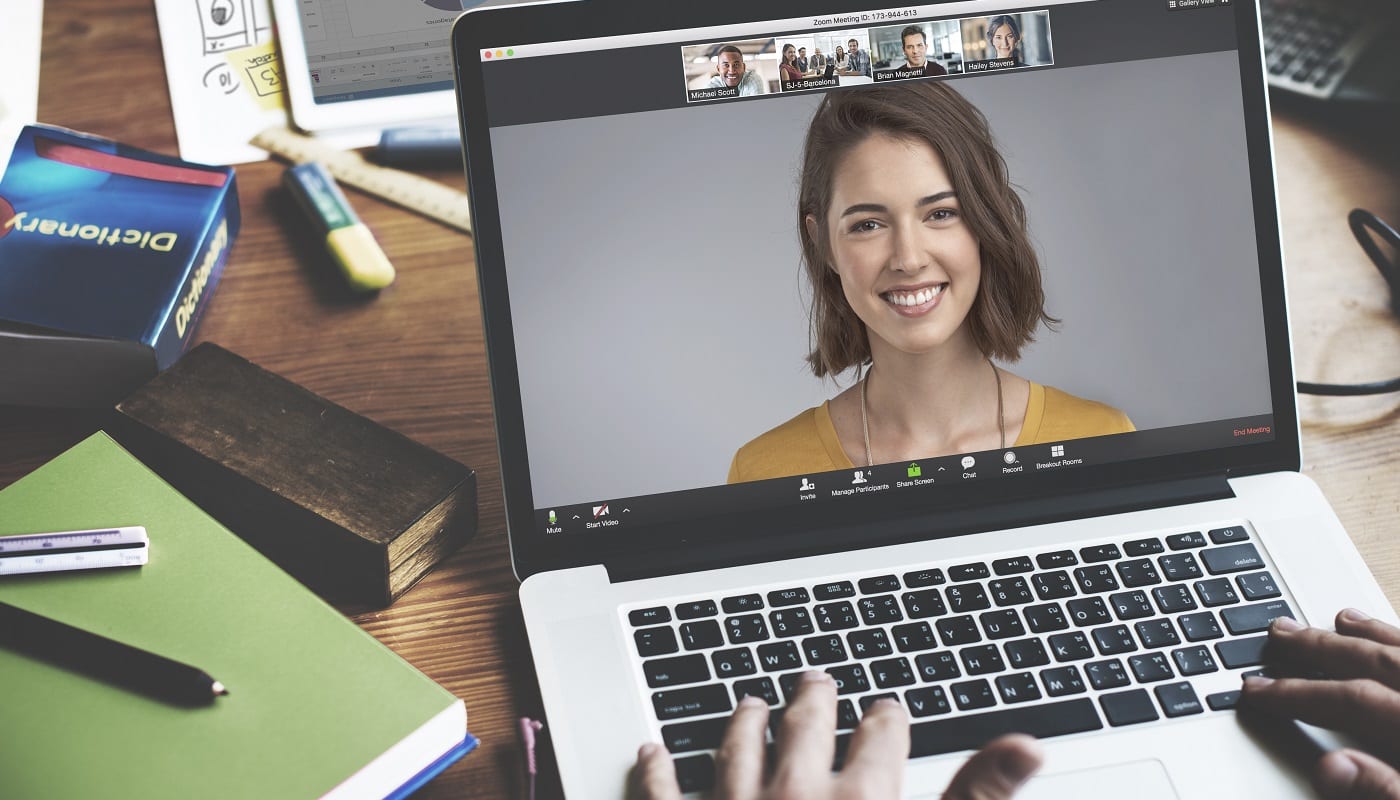
Khi bạn đang tham gia cuộc gọi điện video với bạn bè và gia đình hoặc vì lý do công việc, bạn muốn nguồn cấp dữ liệu webcam của mình rõ ràng và chất lượng cao nhất có thể. Các cách rõ ràng để tăng chất lượng hình ảnh webcam là có một webcam chất lượng cao và kết nối internet tốt để cho phép bạn tải video webcam lên đủ nhanh.
Thu phóng cung cấp một tùy chọn có thể giúp làm cho video của bạn bớt mờ hơn một chút. Tính năng này được gọi là "Khử nhiễu" và nó sử dụng xử lý phần mềm để cố gắng cải thiện chất lượng hình ảnh. Một trong những điều mà tính năng khử nhiễu đặc biệt có thể giúp cải thiện là video bị nhiễu hạt do ánh sáng quá mờ và hệ thống tăng sáng nhân tạo đang được sử dụng để khắc phục. Quá trình làm sáng video vốn dĩ kết thúc bằng việc thêm tín hiệu tĩnh hoặc “nhiễu” và “khử nhiễu” có thể giúp cải thiện, mặc dù không hoàn toàn khắc phục được điều đó.
Vì nó là một chức năng xử lý phần mềm "khử nhiễu" có thể làm giảm hiệu suất của máy tính của bạn và có thể thêm một độ trễ nhỏ cho luồng webcam của bạn. Điều tồi tệ hơn là nếu bạn có chất lượng hình ảnh webcam tốt, thì tính năng khử nhiễu sẽ không tạo ra bất kỳ cải tiến hình ảnh thực sự nào đáng kể nhưng vẫn khiến bạn mất hiệu suất hệ thống.
Nếu bạn muốn tắt khử nhiễu video, bạn cần vào cài đặt của Zoom. Để truy cập cài đặt, hãy nhấp vào biểu tượng người dùng của bạn ở góc trên cùng bên phải, sau đó nhấp vào “Cài đặt”.
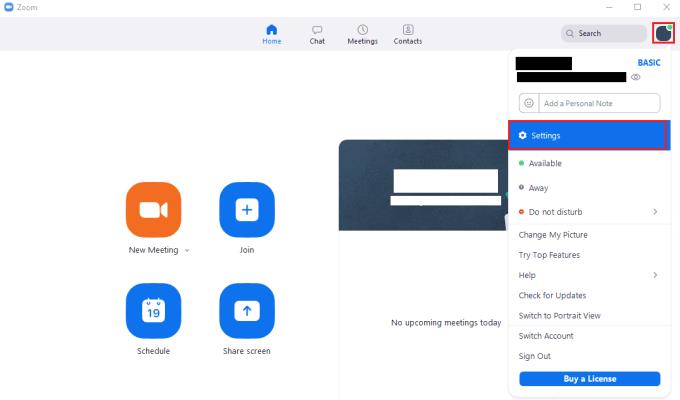
Để truy cập cài đặt của Zoom, hãy nhấp vào biểu tượng người dùng của bạn, sau đó nhấp vào “Cài đặt” trong menu thả xuống.
Khi ở trong cài đặt, hãy chuyển sang tab “Video”, sau đó nhấp vào nút “Nâng cao” ở cuối trang.
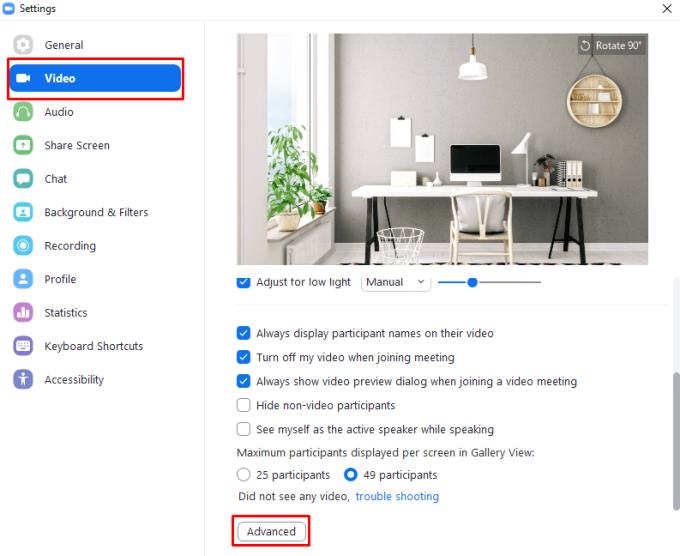
Nhấp vào nút “Nâng cao” trong cài đặt “Video”.
Trong cài đặt video nâng cao, bỏ chọn hộp kiểm trên cùng, có nhãn “Tối ưu hóa chất lượng video với khử nhiễu”. Để có thể thấy sự thay đổi, bạn sẽ phải nhấp vào “Quay lại” ở đầu trang để xem bản xem trước webcam trong cài đặt video chính.
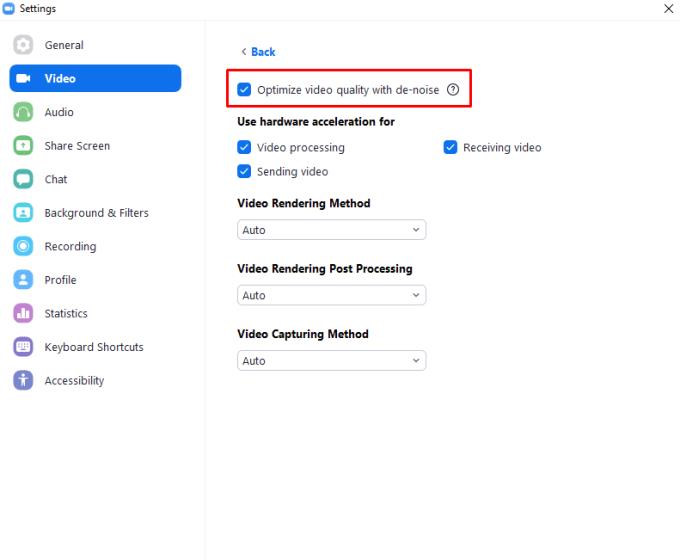
Bỏ chọn hộp kiểm trên cùng, có nhãn “Tối ưu hóa chất lượng video với khử nhiễu”.
Hướng dẫn chi tiết về cách thay đổi địa chỉ email liên kết với tài khoản LinkedIn của bạn, giúp bạn duy trì liên lạc hiệu quả hơn.
Khám phá những lý do phổ biến khiến Avast VPN không hoạt động và cách khắc phục hiệu quả để bạn có thể duy trì kết nối Internet
Nhiều người gặp lỗi "Tìm nạp dữ liệu trên Facebook". Bài viết này sẽ hướng dẫn bạn 7 cách khắc phục hiệu quả và tối ưu nhất.
Mặc dù Google Maps không hỗ trợ chức năng bán kính, nhưng bạn có thể sử dụng dịch vụ bản đồ trực tuyến như CalcMaps và Maps.ie để vẽ bán kính xung quanh một vị trí.
Hướng dẫn cách khắc phục lỗi "Lỗi thực hiện truy vấn" trên Facebook. Đăng xuất, xóa bộ nhớ cache và khởi động lại thiết bị là các giải pháp hiệu quả.
Hướng dẫn chi tiết cách kiểm tra độ mạnh của mật khẩu, các loại tấn công phổ biến, và 5 bí quyết tạo mật khẩu an toàn, dễ nhớ. Tối ưu hóa bảo mật tài khoản của bạn ngay hôm nay!
Lời nhắc luôn là điểm nổi bật chính của Google Home. Họ chắc chắn làm cho cuộc sống của chúng tôi dễ dàng hơn. Hãy cùng tìm hiểu nhanh về cách tạo lời nhắc trên Google Home để bạn không bao giờ bỏ lỡ việc làm việc vặt quan trọng.
Việc nhập câu trích dẫn yêu thích từ cuốn sách của bạn lên Facebook rất tốn thời gian và có nhiều lỗi. Tìm hiểu cách sử dụng Google Lens để sao chép văn bản từ sách sang thiết bị của bạn.
Đôi khi, khi đang làm việc trên Chrome, bạn không thể truy cập một số trang web nhất định và gặp lỗi “Fix Server DNS address could not be seek in Chrome”. Đây là cách bạn có thể giải quyết vấn đề.
Nếu bạn muốn loại bỏ thông báo Khôi phục trang trên Microsoft Edge, chỉ cần đóng trình duyệt hoặc nhấn phím Escape.








